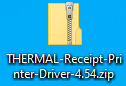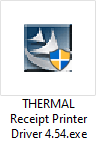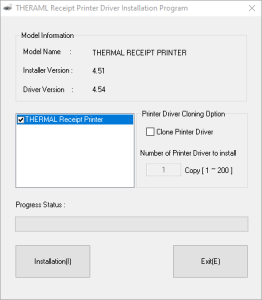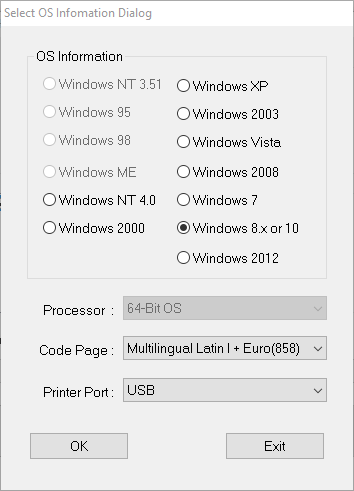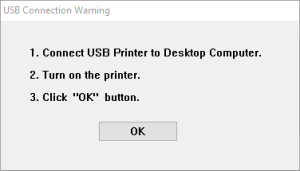Schritt für Schritt
Achtung
Schließen Sie den Drucker noch nicht an den Computer an!
| Beschreibung | |
|---|---|
| Entpacken Sie die zuvor heruntergeladene ZIP Datei in ein beliebiges Verzeichnis auf Ihrem Computer. | |
| Starten Sie im entpackten Ordner 'THERMAL-Receipt-Printer-Driver-x.xx' die Installationsdatei 'THERMAL-Receipt-Printer-Driver-x.xx.exe'. | |
Wählen Sie den Drucker aus | |
Wählen Sie im nächsten Dialog Ihr Betriebssystem aus z. B. 'Windows 10' und die 'Code Page' → 'Multilingual Latin I + Euro(858) und bestätigen die Eingabe mit . | |
Verbinden Sie jetzt den Drucker mit Ihrem Computer und schalten Ihn an. Bestätigen Sie danach die Schaltfläche mit . | |
| Wird an den Bondrucker eine Kassenschublade mit angeschlossen, muss in den Eigenschaften des Druckers im Reiter 'Geräteeinstellungen' die Auswahl 'Document Top' im Eintrag 'Cash Drawer 1' ausgewählt werden |